Resetowanie przeglądarki do ustawień domyślnych to kluczowy krok, który może znacząco poprawić jej wydajność. Jeśli Twoja przeglądarka działa wolno, często się zawiesza lub pojawiają się w niej niechciane zmiany, przywrócenie jej do pierwotnych ustawień może być najlepszym rozwiązaniem. Proces ten różni się w zależności od używanej przeglądarki, dlatego ważne jest, aby znać odpowiednie kroki dla każdej z nich.
W tym artykule przedstawimy szczegółowe instrukcje dotyczące resetowania najpopularniejszych przeglądarek, takich jak Google Chrome, Mozilla Firefox, Microsoft Edge oraz Internet Explorer. Dowiesz się także, jak zabezpieczyć swoje dane przed resetem, aby uniknąć utraty ważnych informacji, takich jak zakładki i hasła. Kluczowe wnioski:- Resetowanie przeglądarki może poprawić jej wydajność i rozwiązać problemy z działaniem.
- Każda przeglądarka ma swoje unikalne kroki resetowania, które należy znać.
- Przed zresetowaniem warto zabezpieczyć zakładki i hasła, aby uniknąć ich utraty.
- Resetowanie może spowodować utratę rozszerzeń i ustawień niestandardowych, ale zakładki i hasła zazwyczaj pozostaną nienaruszone.
Jak zresetować przeglądarkę do ustawień domyślnych i poprawić wydajność
Resetowanie przeglądarki do ustawień domyślnych jest kluczowym krokiem w procesie poprawy jej wydajności. Często, gdy przeglądarka działa wolno lub występują w niej niepożądane zmiany, przywrócenie jej do pierwotnych ustawień może rozwiązać te problemy. Dzięki temu użytkownicy mogą cieszyć się lepszą prędkością ładowania stron oraz stabilnością działania.
Ważne jest, aby znać odpowiednie kroki dla różnych przeglądarek, takich jak Google Chrome, Mozilla Firefox czy Microsoft Edge. Każda z nich ma swoje unikalne metody resetowania, które mogą różnić się w zależności od wersji oprogramowania. Resetowanie przeglądarki to prosta procedura, która może znacząco poprawić komfort korzystania z internetu.
Krok po kroku: Resetowanie przeglądarki Google Chrome
Aby zresetować przeglądarkę Google Chrome, wykonaj poniższe kroki. Proces ten pomoże przywrócić ustawienia domyślne, co może poprawić wydajność przeglądarki i rozwiązać problemy. Oto szczegółowa instrukcja:
- Otwórz przeglądarkę Google Chrome.
- Kliknij trzy pionowo ułożone kropki w prawym górnym rogu, aby otworzyć menu.
- Wybierz opcję "Ustawienia".
- Przewiń w dół i kliknij "Pokaż ustawienia zaawansowane".
- W sekcji "Resetuj ustawienia" kliknij "Przywróć ustawienia do ich oryginalnych wartości domyślnych".
- Potwierdź kliknięciem "Resetuj".
Jak przywrócić ustawienia domyślne w przeglądarce Firefox
Aby przywrócić ustawienia domyślne w przeglądarce Firefox, postępuj zgodnie z poniższymi krokami. Resetowanie Firefox jest prostym procesem, który może pomóc w rozwiązaniu problemów z wydajnością:
- Wpisz about:support w pasku adresu przeglądarki i naciśnij Enter.
- Na stronie pomocy technicznej znajdź sekcję "Rozwiązywanie problemów".
- Kliknij opcję "Uruchom ponownie Firefoksa" lub "Odśwież Firefoksa".
Resetowanie Firefox ma wiele potencjalnych korzyści. Może to poprawić jego wydajność, usuwając wszelkie problemy związane z dodatkami lub ustawieniami, które mogą spowalniać działanie przeglądarki. Dodatkowo, proces ten przywraca domyślne ustawienia, co może być szczególnie pomocne, gdy przeglądarka działa w sposób nieprzewidywalny lub występują inne problemy. Podobnie jak w przypadku Chrome, zakładki i hasła są zazwyczaj zachowane, co zapewnia komfort użytkowania po resetowaniu.
Resetowanie Microsoft Edge: Prosta metoda na problemy
Aby zresetować Microsoft Edge, wykonaj następujące kroki. Resetowanie przeglądarki może pomóc w rozwiązaniu wielu problemów, takich jak wolne ładowanie stron czy błędy związane z dodatkami. Oto jak to zrobić:
- Otwórz przeglądarkę Microsoft Edge.
- Kliknij trzy kropki w prawym górnym rogu, aby otworzyć menu.
- Wybierz opcję "Ustawienia".
- W menu po lewej stronie kliknij "Resetuj ustawienia".
- Kliknij "Przywróć ustawienia do wartości domyślnych", a następnie potwierdź kliknięciem "Resetuj".
Dlaczego warto zresetować przeglądarkę: Korzyści i zagrożenia
Resetowanie przeglądarki niesie za sobą wiele korzyści. Po pierwsze, może znacząco poprawić jej wydajność, eliminując wszelkie problemy związane z dodatkami czy błędnymi ustawieniami. Po drugie, przywrócenie ustawień domyślnych może zwiększyć bezpieczeństwo przeglądania, usuwając potencjalnie niebezpieczne zmiany wprowadzane przez złośliwe oprogramowanie. Na koniec, resetowanie przeglądarki może pomóc w rozwiązaniu problemów z ładowaniem stron, które mogą być spowodowane nieodpowiednimi ustawieniami.
Jednak resetowanie przeglądarki wiąże się również z pewnymi zagrożeniami. Przede wszystkim, użytkownicy mogą stracić zainstalowane rozszerzenia oraz zapisane dane, takie jak pliki cookie, co może wpłynąć na komfort korzystania z internetu. Dlatego przed podjęciem decyzji o resetowaniu warto zastanowić się nad wykonaniem kopii zapasowej ważnych danych. Resetowanie przeglądarki powinno być traktowane jako ostateczność, gdy inne metody rozwiązania problemów nie przyniosły rezultatów.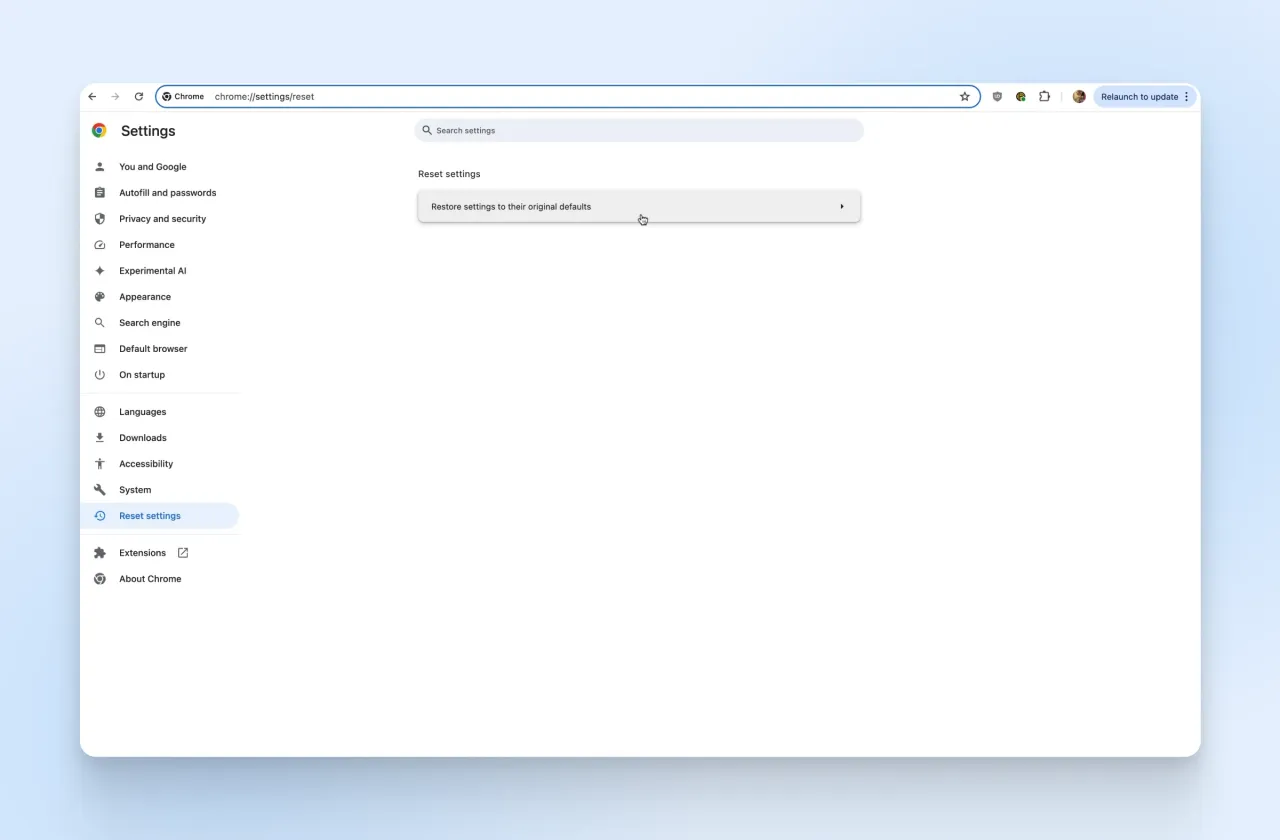
Jak uniknąć utraty danych podczas resetowania przeglądarki
Przed przystąpieniem do resetowania przeglądarki kluczowe jest, aby zabezpieczyć wszystkie ważne dane. Użytkownicy często obawiają się utraty zakładek, haseł i innych istotnych informacji, które mogą zostać usunięte w trakcie tego procesu. Dlatego warto poświęcić chwilę na wykonanie kopii zapasowej swoich danych, co pozwoli uniknąć nieprzyjemnych niespodzianek.
Ważne jest, aby pamiętać, że niektóre przeglądarki oferują wbudowane funkcje do synchronizacji danych, co może ułatwić zabezpieczenie zakładek i haseł. Przed resetem można również ręcznie zapisać wszystkie istotne informacje, aby mieć pewność, że nic nie zostanie utracone. Dbanie o bezpieczeństwo danych przed resetowaniem przeglądarki jest kluczowe dla zachowania komfortu korzystania z internetu.
Jak zabezpieczyć zakładki i hasła przed resetem
Aby zabezpieczyć zakładki i hasła przed resetowaniem przeglądarki, warto skorzystać z kilku sprawdzonych metod. Oto jak można to zrobić w najpopularniejszych przeglądarkach:
- Google Chrome: Otwórz przeglądarkę, kliknij trzy pionowo ułożone kropki, wybierz "Zakładki" i następnie "Zarządzaj zakładkami". Możesz kliknąć "Organizuj" i wybrać "Eksportuj zakładki", aby zapisać je w pliku HTML.
- Mozilla Firefox: Kliknij ikonę zakładek w pasku narzędzi, wybierz "Wyświetl wszystkie zakładki", a następnie w menu "Importuj i kopia zapasowa" wybierz "Zrób kopię zapasową..." lub "Eksportuj zakładki do HTML".
- Microsoft Edge: Otwórz przeglądarkę, kliknij trzy kropki, wybierz "Zakładki", a następnie "Zarządzaj zakładkami". Możesz kliknąć "Eksportuj zakładki", aby zapisać je w pliku HTML.
Aby zabezpieczyć hasła, warto skorzystać z menedżera haseł. Wiele przeglądarek, takich jak Chrome i Firefox, oferuje wbudowane menedżery haseł, które automatycznie zapisują i synchronizują hasła. Możesz również użyć zewnętrznego menedżera haseł, takiego jak LastPass czy 1Password, które umożliwiają bezpieczne przechowywanie i zarządzanie hasłami. Pamiętaj, aby przed resetowaniem przeglądarki upewnić się, że wszystkie ważne dane są zabezpieczone, aby uniknąć ich utraty.
Co zrobić z rozszerzeniami przed przywróceniem ustawień
Przed przywróceniem ustawień przeglądarki ważne jest, aby odpowiednio zarządzać zainstalowanymi rozszerzeniami. Rozszerzenia mogą wpływać na wydajność przeglądarki, a niektóre z nich mogą być przyczyną problemów, takich jak spowolnienie działania lub błędy. Dlatego warto rozważyć wyłączenie lub usunięcie rozszerzeń, które nie są już potrzebne lub które mogą powodować konflikty.
Jak skutecznie zarządzać danymi po zresetowaniu przeglądarki
Po zresetowaniu przeglądarki warto wdrożyć kilka praktycznych strategii, aby skutecznie zarządzać danymi i zapewnić sobie komfort korzystania z internetu. Jednym z rozwiązań jest wykorzystanie chmurowych usług synchronizacji, które umożliwiają automatyczne zapisywanie zakładek, haseł oraz historii przeglądania. Dzięki temu, nawet po resetowaniu, wszystkie istotne dane będą na wyciągnięcie ręki, a użytkownicy nie będą musieli martwić się o ich utratę.
Dodatkowo, warto rozważyć korzystanie z menedżerów haseł, które nie tylko przechowują hasła, ale również oferują funkcje generowania silnych haseł oraz monitorowania ich bezpieczeństwa. W dobie rosnących zagrożeń w sieci, takie narzędzia mogą znacząco zwiększyć bezpieczeństwo danych osobowych. Warto również regularnie przeglądać i aktualizować zainstalowane rozszerzenia, aby upewnić się, że są one zgodne z najnowszymi standardami bezpieczeństwa oraz nie wpływają negatywnie na wydajność przeglądarki.
